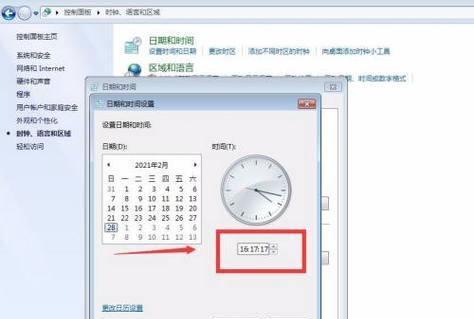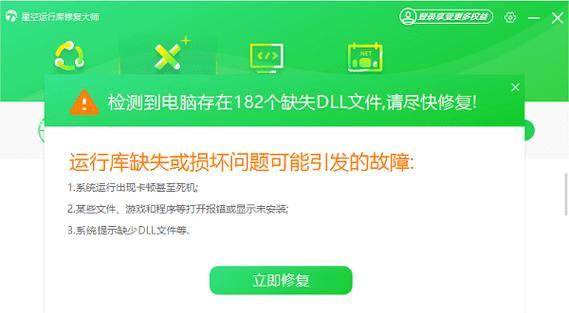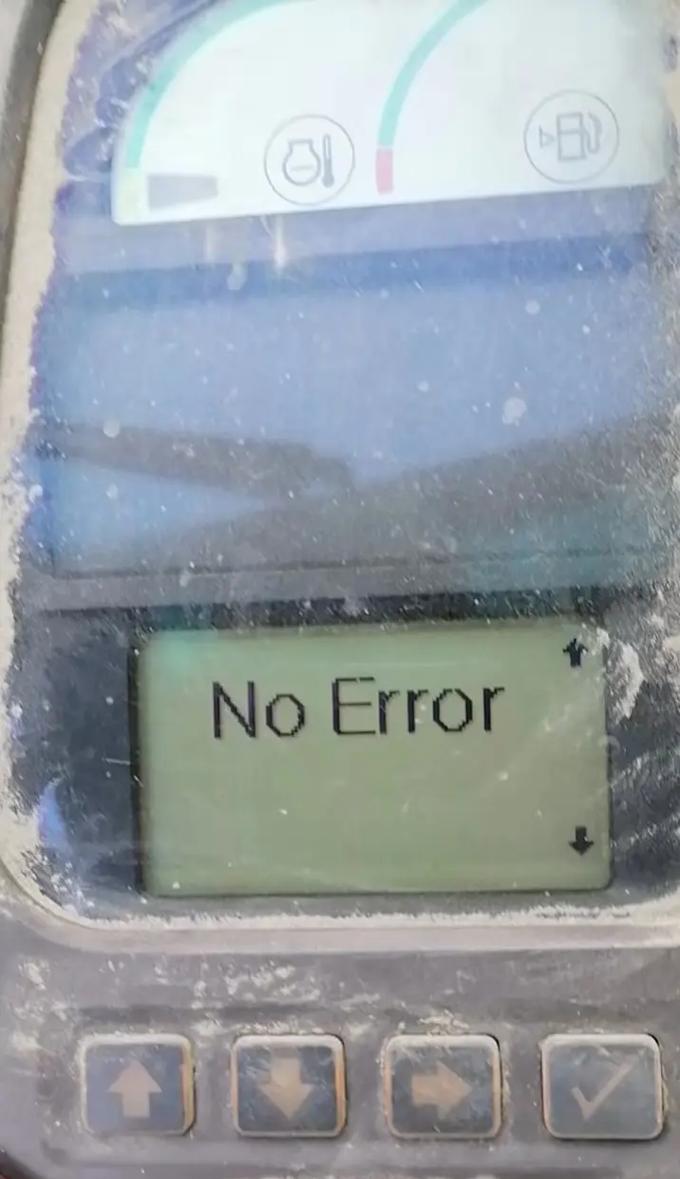在日常使用电脑时,我们经常会遇到读卡器插上电脑后显示错误的情况。这个问题给我们的工作和生活带来不便。本文将介绍一些解决读卡器与电脑连接问题的有效方法,帮助大家快速解决这一问题。
检查读卡器是否插紧
我们需要检查读卡器是否插紧,确保其与电脑的连接良好。有时候,读卡器没有插紧可能会导致错误的显示。
更换USB接口
如果检查插紧后读卡器仍然显示错误,可以尝试更换USB接口。有时候电脑的某个USB接口可能存在问题,导致读卡器无法正常连接。更换到另一个可用的USB接口可能会解决这个问题。
重新安装读卡器驱动程序
如果更换USB接口后问题仍未解决,我们可以尝试重新安装读卡器驱动程序。有时候驱动程序可能被损坏或过期,导致读卡器无法正常连接。通过卸载旧的驱动程序并重新安装最新版本的驱动程序,可以修复这一问题。
更新操作系统
如果重新安装驱动程序后问题仍然存在,我们可以尝试更新操作系统。有时候旧版本的操作系统可能与读卡器不兼容,导致错误的显示。通过更新到最新版本的操作系统,可以解决这个问题。
清理读卡器接口
如果问题仍然存在,我们可以尝试清理读卡器接口。有时候接口上的灰尘或杂物会导致读卡器无法正常连接。使用软毛刷或棉签轻轻清理接口,可以排除这个可能性。
检查读卡器是否受损
如果以上方法都没有解决问题,那么可能是读卡器本身受损。我们需要仔细检查读卡器是否有明显的物理损坏,如破裂、变形等。如果是受损导致的连接错误,我们需要更换新的读卡器。
重新启动电脑
有时候电脑的一些临时问题会导致读卡器无法正常连接。通过重新启动电脑,可以刷新系统并修复这些临时问题。
检查读卡器是否支持当前操作系统
有些老旧的读卡器可能不支持最新的操作系统,导致无法正常连接。我们需要检查读卡器的规格说明,确保它与当前操作系统兼容。
修复电脑USB驱动程序问题
电脑的USB驱动程序可能存在问题,导致读卡器无法正常连接。我们可以使用系统自带的设备管理器来修复USB驱动程序,或者更新电脑的主板驱动程序。
使用设备管理器检测问题
通过设备管理器可以检测到读卡器是否存在问题。我们可以在设备管理器中找到读卡器设备,查看其状态和属性,帮助我们判断出具体问题所在。
检查读卡器是否与其他设备冲突
有时候读卡器与其他设备发生冲突,导致无法正常连接。我们需要检查设备管理器中的其他设备,看是否存在与读卡器相关的冲突。
检查电脑是否感染病毒
病毒感染也可能导致读卡器连接错误。我们需要通过杀毒软件对电脑进行全面扫描,清除潜在的病毒。
联系厂商技术支持
如果以上方法都无法解决问题,我们可以联系读卡器厂商的技术支持。他们可能会提供更具体的解决方案或建议。
购买新的读卡器
如果无法解决读卡器连接错误,最后的选择是购买一个新的读卡器。确保新的读卡器与电脑兼容,并且具有较高的稳定性和性能。
读卡器插上电脑显示错误是我们常常遇到的问题,但通过检查插紧、更换USB接口、重新安装驱动程序、更新操作系统等方法,我们可以有效解决这个问题。如果问题仍然存在,可以尝试清理接口、检查受损、重新启动电脑、修复USB驱动程序等方法。最终,如果问题仍无法解决,可以联系厂商技术支持或购买一个新的读卡器。